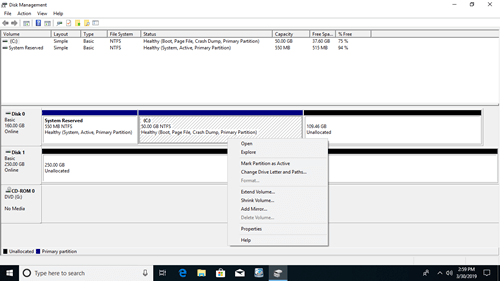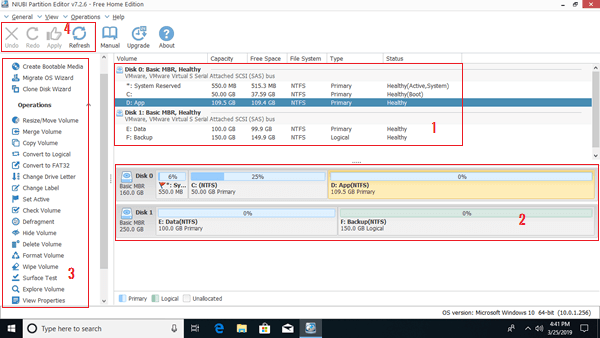Obwohl Windows 11 seit vielen Jahren veröffentlicht ist, verwenden viele Leute immer noch Windows 10 auf ihrem Desktop oder Laptop. Um Festplattenpartitionen zu verwalten und die maximale Festplattenleistung zu erzielen, benötigen Sie einen zuverlässigen Partitionsmanager für Windows 10, unabhängig davon, ob Sie eine mechanische HDD, SSD (Solid-State-Laufwerk) oder sogar RAID-Arrays verwenden. Es gibt zwei Arten von kostenlosen Partitionsmanagern für Windows 10/11-Computer.
Wenn Sie nur eine brandneue Festplatte initialisieren, Partitionen erstellen, löschen und formatieren möchten, verfügt Windows 10/11 über das integrierte Dienstprogramm Datenträgerverwaltung, das Ihnen dabei hilft. Wenn Sie erweiterte Operationen wie das Ändern der Größe, Verschieben, Zusammenführen, Klonen, Konvertieren, Defragmentieren, Bereinigen, Ausblenden von Partitionen usw. durchführen möchten, ist eine Partitionsmanager-Software von Drittanbietern erforderlich. Dieser Artikel stellt sowohl den nativen kostenlosen Partitionsmanager in Windows 10/11 als auch die beste kostenlose Partitionssoftware für Windows 10/11-Computer vor.

Nativer kostenloser Partitionsmanager in Windows 10/11
Genau wie frühere Versionen gibt es auch in Windows 10/11 einen nativen kostenlosen Partitionsmanager – die Datenträgerverwaltung. Sie kann Partitionen erstellen, löschen, formatieren, als aktiv festlegen und Laufwerksbuchstaben ändern. Für fortgeschrittene Benutzer verfügt sie über die Funktionen Volume verkleinern und Volume erweitern, um die Partitionsgröße zu ändern.
Wenn Sie jedoch Laufwerk C erweitern möchten, indem Sie D oder ein anderes Volume verkleinern, kann Ihnen die Datenträgerverwaltung nicht helfen, da der von einem beliebigen Volume verkleinerte nicht zugeordnete Speicherplatz nicht angrenzend an Laufwerk C ist, sodass Volume erweitern ausgegraut ist. Wenn Sie das tun möchten, ist eine Festplattenpartitionssoftware erforderlich.
So öffnen Sie die Datenträgerverwaltung in Windows 10/11:
- Drücken Sie gleichzeitig Windows + X auf Ihrer Tastatur und klicken Sie dann in der Liste darauf.
- Drücken Sie gleichzeitig die Tasten Windows + R, geben Sie diskmgmt.msc ein und drücken Sie die Eingabetaste.
Die Windows 10/11 Datenträgerverwaltung kann Festplatten zwischen MBR und GPT konvertieren, aber Sie müssen alle Partitionen auf dieser Festplatte vorab löschen. Klicken Sie mit der rechten Maustaste auf jede Partition oder auf die Vorderseite einer Festplatte in der Datenträgerverwaltung, um alle Optionen anzuzeigen. Nicht verfügbare Operationen sind ausgegraut.
Beste kostenlose Partitionssoftware für Windows 10/11
Es gibt viele kostenlose Partitionssoftware für Windows 10/11 auf dem Markt, sowohl Design als auch Funktionen sind alle ähnlich. Wie wählt man also das richtige Tool für den eigenen Computer aus? Der wichtigste Aspekt ist die Datenschutzfähigkeit, da beim Neuaufteilen der Festplatte ein potenzielles Risiko für System- und Datenschäden besteht. Der zweite Aspekt ist die Geschwindigkeit, niemand mag ein Tool, das lange Zeit zum Ändern der Größe, Verschieben, Kopieren oder für andere Operationen benötigt.
Unter diesen Festplattenpartitionsmanagern für Windows 10/11 wird NIUBI Partition Editor von vielen Redakteuren und Endbenutzern empfohlen. Es gibt eine kostenlose Edition für Benutzer von Windows 11, 10, 8, 7, Vista, XP (32 & 64bit) Heimcomputern. Es ist 100 % sauber und ohne gebündelte Plugins oder Werbung.
Herunterladen dieses kostenlosen Partitionsmanagers für Windows 10/11-Computer. Sie sehen 4 Blöcke im Hauptfenster.
- Festplattenmodell und einzelne Partitionen mit detaillierten Parametern wie Kapazität, freier Speicherplatz, Dateisystem, Typ und Status.
- Alle Speichergeräte mit Partitionsstruktur. Alle Arten von HDD/SSD, Hardware-RAID-Arrays, USB-Flash-Laufwerken, Speicherkarten und virtuellen Festplatten werden unterstützt.
- Verfügbare Operationen für die ausgewählte Festplatte oder Partition, nicht verfügbare Operationen werden automatisch ausgeblendet.
- Festplattenpartitionsinformationen aktualisieren, ausstehende Operationen rückgängig machen, abgebrochene Operationen wiederholen oder auf „Anwenden“ klicken, um echte Festplattenpartitionen zu ändern.
Um beliebige Operationen durchzuführen, müssen Sie nur auf die Festplattenübersicht klicken, ziehen und ablegen. Wenn Sie nicht verstehen, wie Sie vorgehen sollen, sehen Sie sich die Videoanleitung an. Im Vergleich zum integrierten Partitionsmanager in Windows 10/11 kann NIUBI Partition Editor viel mehr Operationen durchführen.
Für nicht zugeordneten Speicherplatz:
- Ein oder mehrere Volumes erstellen
- Daten darin bereinigen
- Oberflächentest (fehlerhafte Sektoren scannen)
- Eigenschaften anzeigen (detaillierte Parameter)
Für die gesamte Festplatte:
- Initialisieren
- Status auf offline oder online ändern
- Schreibschutzattribut festlegen
- Festplatte bereinigen (nicht wiederherstellbar)
- Oberflächentest
- Eigenschaften anzeigen
- Festplatte klonen, um Daten und Betriebssystem zu migrieren
- MBR-Festplatte in GPT konvertieren
- Alle Partitionen löschen
- Festplatte bereinigen
Für einzelne Partition:
- Volumegröße ändern (verkleinern und erweitern)
- Partition verschieben
- Zwei benachbarte Volumes in einem Schritt zusammenführen
- Partition klonen
- In logische oder primäre Partition konvertieren
- NTFS in FAT32 konvertieren
- Dateisystem optimieren, um Fehler zu beheben und die Leistung zu verbessern
- Laufwerksbuchstaben ändern (z. B. D:)
- Bezeichnung ändern (Namen hinzufügen oder ändern)
- Als aktiv festlegen
- Integrität des Dateisystems prüfen
- Defragmentieren zur Leistungsverbesserung
- Im Datei-Explorer ausblenden
- Löschen (Dateien können wiederhergestellt werden)
- Volume formatieren, um es als neu zu verwenden
- Bereinigen (Daten dauerhaft löschen)
- Oberflächentest
- Durchsuchen (Dateien/Ordner mit Verzeichnis anzeigen)
- Eigenschaften anzeigen
Einzigartige Funktionen dieses kostenlosen Partitionsmanagers
Im Vergleich zu anderer Windows 10 Partitionsmanager-Software ist NIUBI Partition Editor aufgrund der fortschrittlichen Technologien und Algorithmen wesentlich sicherer und schneller.
- 1-Sekunden-Rollback – setzt den Computer bei Fehlererkennung automatisch blitzschnell in den ursprünglichen Zustand zurück.
- Virtueller Modus – vermeidet fehlerhafte Operationen, indem alle als ausstehend zur Vorschau aufgelistet werden, echte Festplattenpartitionen werden erst geändert, wenn Sie zur Bestätigung auf „Anwenden“ klicken.
- Jederzeit abbrechbar – bricht unerwünschte, aber laufende Operationen ab, ohne Partitionen zu zerstören.
- Klonen ohne Neustart – klont Festplattenpartitionen in Windows ohne Neustart.
- Größenänderung ohne Neustart – verkleinert und erweitert die meisten Partitionen, ohne den Computer neu zu starten.
- Fortschrittlicher Datei-Verschiebungsalgorithmus – ändert und verschiebt Partitionen 30 % bis 300 % schneller.
Im Gegensatz zu anderen kostenlosen Windows 10/11 Partitionsmanagern, die viele Funktionen sperren oder gebündelte Plugins haben, ist NIUBI Partition Editor Free Edition 100 % kostenlos und sauber. Darüber hinaus verfügt es, wie die kommerziellen Editionen, über kostenlosen 24/7 Live-Chat und Remote-Support. Der einzige Unterschied zur Professional Edition besteht darin, dass die 1-Sekunden-Rollback-Technologie und der Ersteller für bootfähige Medien nicht in der kostenlosen Edition enthalten sind.